Ziel

Seit dem Erscheinen der ersten Version von Logic im Jahre 1993 ist der Funktionsumfang der DAW enorm gewachsen. Gerade für Anfänger ist es bei den vielen Bearbeitungswerkzeugen und Plug-ins nicht einfach, den Überblick zu behalten und schnell zum Ziel zu gelangen.
In diesem Tutorial wollen wir 8 nützliche Tipps vorstellen, um Logic Pro X effizienter nutzen zu können.
1. Template erstellen
Du hast eine Reihe favorisierter Plug-ins, die bei keiner deiner Produktionen fehlen dürfen? Du verwendest bei jedem Projekt die gleiche Effektkette in der Masterspur? Du startest ein neues Projekt immer mit einer leeren Audiospur? All diese Voreinstellungen kannst du mit Logic Pro X als Template bzw. Vorlage speichern.
In unserem Beispiel haben wir eine Instrumentenspur mit dem EFM1-Synthesizer und eine leere Audiospur erstellt (1).
Außerdem haben wir einen Limiter auf die Masterspur gelegt (2).
Dieses Template kannst du nun über Ablage -> Als Vorlage sichern speichern. Anschließend kannst du einen Speicherort bestimmen und das Template benennen (3).
Natürlich kannst du auch mehrere Vorlagen erstellen, z.B. ein Template „Recording“ und ein Template „Audio-Editing“ oder „Brainstorming“.
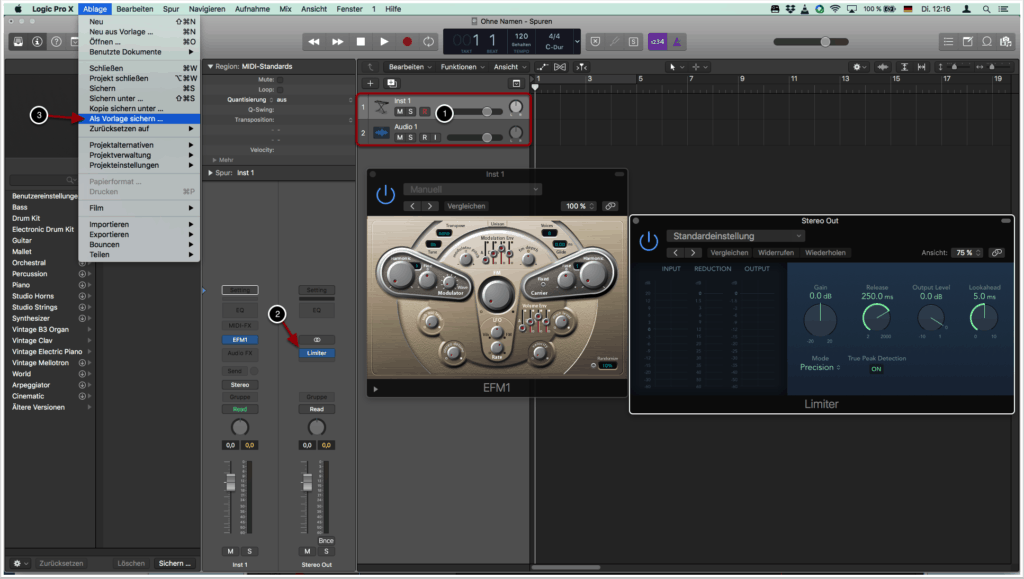
2. Aktion für Programmstart
Über Einstellungen -> Allgemein -> Projekthandhabung kannst du bestimmen, was Logic Pro X unmittelbar nach dem Startvorgang machen soll:
- Keine Aktion
- Letztes Projekt öffnen
- Vorhandenes Projekt öffnen
- Vorlage auswählen
- Neues, leeres Projekt erstellen
- Neues Projekt aus Standardvorlage erstellen
- Nachfragen
„Keine Aktion“ kannst du auswählen, wenn du nach dem Starten von Logic Pro X selbst bestimmen willst, ob du eine neue Session anfangen oder an einem gespeicherten Projekt weiterarbeiten willst.
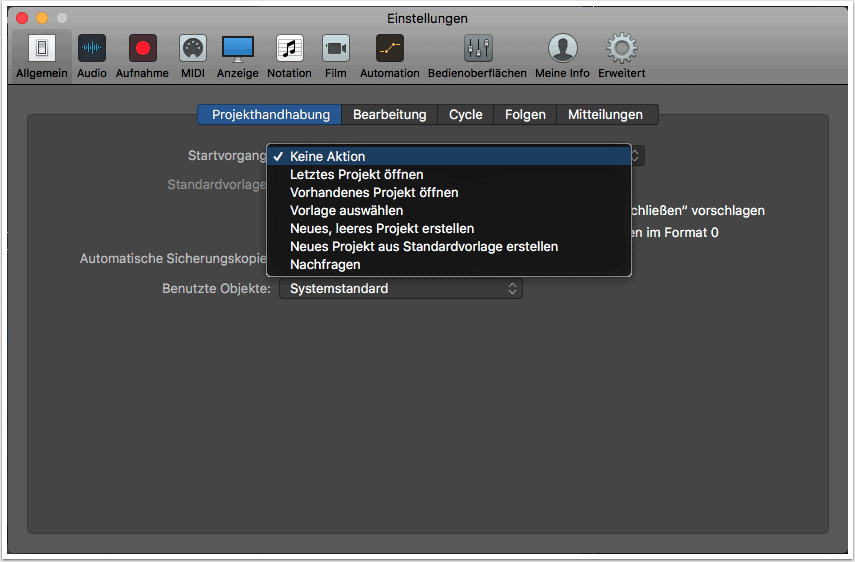
3. Bereiche ein-/ausblenden
Mehr Platz gefällig? Über die Symbole auf der Steuerungsleiste hast du die Möglichkeit, je nach Platzbedarf und Vorlieben, einzelne Bereiche ein- und auszublenden. Arbeitest du in einem Projekt ausschließlich mit Audio, macht es beispielsweise keinen Sinn, den MIDI-Editor geöffnet zu haben.
Detaillierte Informationen zu den einzelnen Symbolen auf der Steuerungsleiste findest du hier.
Sollte der Platz dennoch nicht ausreichen, könnte ein größerer oder ein zusätzlicher Bildschirm Abhilfe schaffen. Eine gute Übersicht kann sich sehr positiv auf deinen Workflow auswirken!
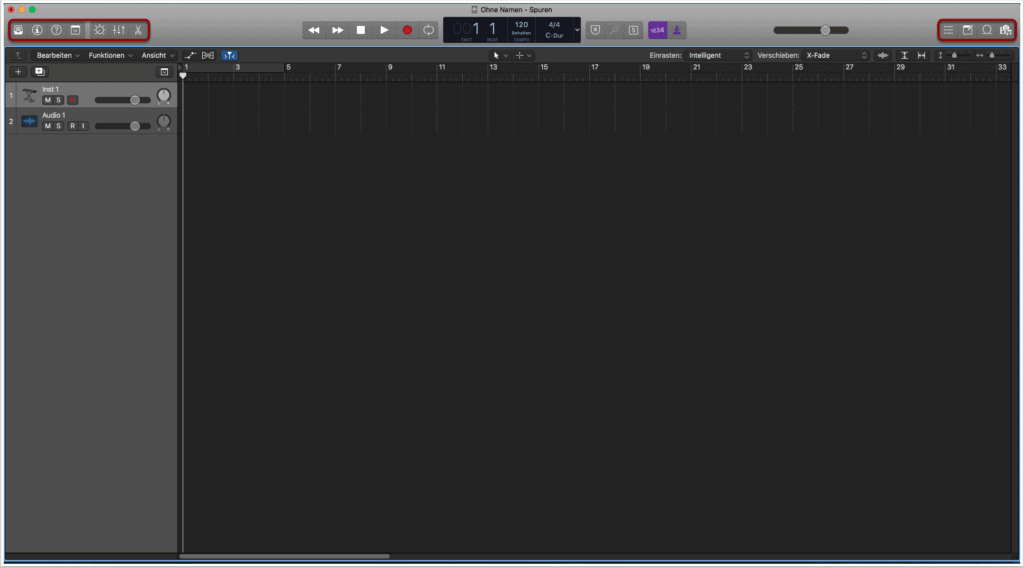
4. Plug-in Manager
Viele von uns haben im Lauf der Zeit ein stattliches Arsenal an Plug-ins von Drittanbietern aufgebaut. Zugegeben: Wenn Native Instruments & Co. einen neuen Softsynth auf den Markt bringen, und nicht selten auch noch gratis, wer kann da widerstehen? Wahr ist aber auch, dass ein Großteil der Plug-ins nach kurzer Zeit in der Mottenkiste landet und nur selten bis gar nicht zum Einsatz kommt. Die meisten Produzenten greifen auf eine Handvoll persönlicher Favoriten zurück.
Um favorisierte Plug-ins schneller finden zu können, kannst du selten oder gar nicht verwendete Tools über den Plug-in Manager von Logic Pro X deaktivieren. Dort kannst du übrigens nicht nur Plug-ins von Drittanbietern, sondern auch die internen Plug-ins von Logic verwalten.
Den Plug-in Manager kannst du über Logic Pro X -> Einstellungen -> Plug-in Manager aufrufen.
Eine ausführliche Anleitung zum umgehen, entfernen oder neu scannen von Plug-ins gibt es hier.
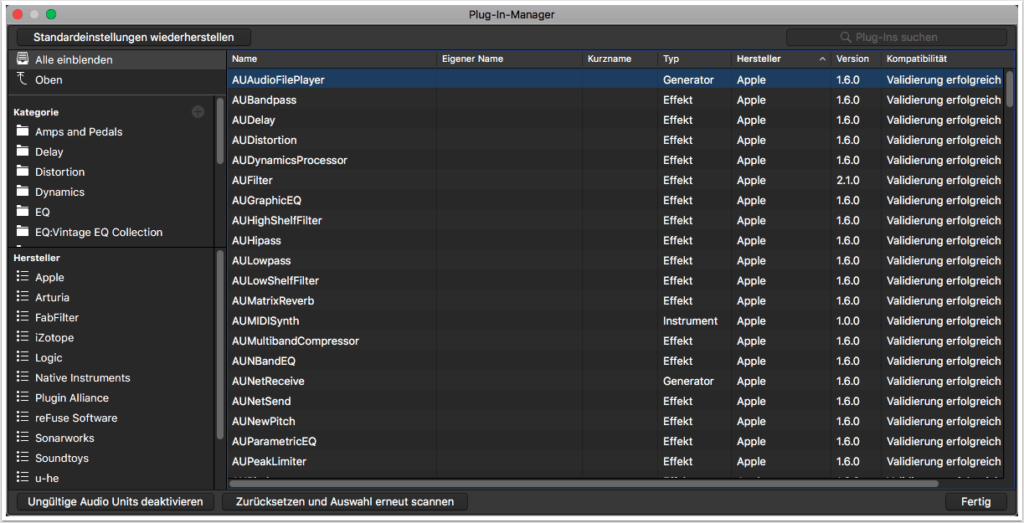
5. Shortcuts
Selbsterklärend sind auch Shortcuts ein wichtiges Feature zur Optimierung des Workflows. Logic Pro X bietet euch außerdem die Möglichkeit, eigene Shortcuts zu erstellen.
Das Fenster zum Bearbeiten von Tastaturkurzbefehlen findest du in den Haupteinstellungen von Logic Pro X (1).
Hier sind alle Shortcuts kategorisch aufgeteilt (2).
Bei Bedarf können über die Funktion „Neue Zuweisung lernen“ neue Shortcuts erstellt oder alte Tastenkombinationen ersetzt werden. Wir empfehlen jedoch die Werkseinstellungen beizubehalten. Arbeitet man beispielsweise in einem fremden Studio mit Logic Pro oder möchte man die Software neu installieren, müssen die individuell angepassten Shortcuts nicht neu erstellt werden (3).
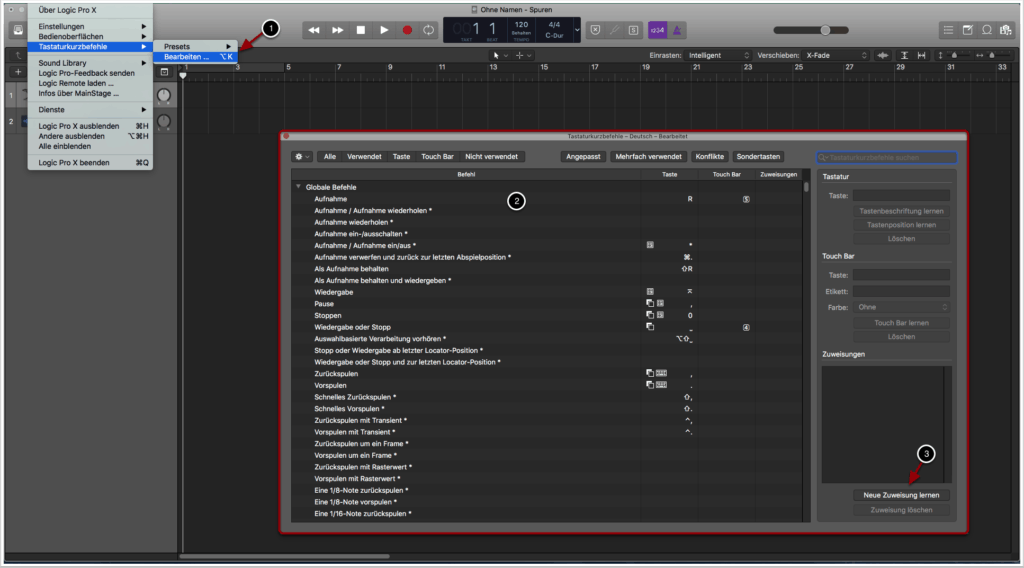
6. Auswahlbasiertes Audio-Editing
Auswahlbasierte Verarbeitung von Audio (selection-based processing) ist schon seit Jahren ein wichtiges Feature von Pro Tools. Seit dem Update auf Version 10.3. ist die Option auch in Logic Pro verfügbar. Mit dieser Funktion können Plug-ins und Audio-Effekte gezielt auf bestimmte Regionen angewendet werden, anstatt auf die gesamte Audiofile oder Spur.
Eine ausführliche Anleitung hierzu findest du in SOS Tutorial 133.
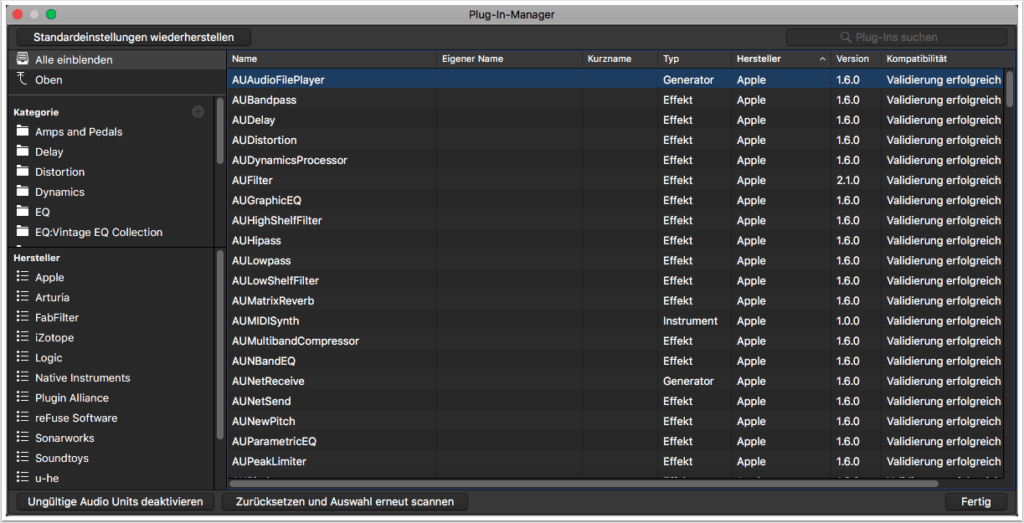
7. Nicht verwendetest Audio löschen
Insbesondere bei größeren Projekten ist es nicht einfach, den Überblick über verwendetes und nicht verwendetes Audiomaterial zu behalten. Nicht benutzte Dateien verbrauchen unnötigen Speicherplatz und können sich negativ auf die Rechenleistung auswirken.
In SOS Tutorial 138 geben wir euch zwei Tipps zeigen, wie man mit Logic Pro X nicht verwendetes Audio löschen kann.
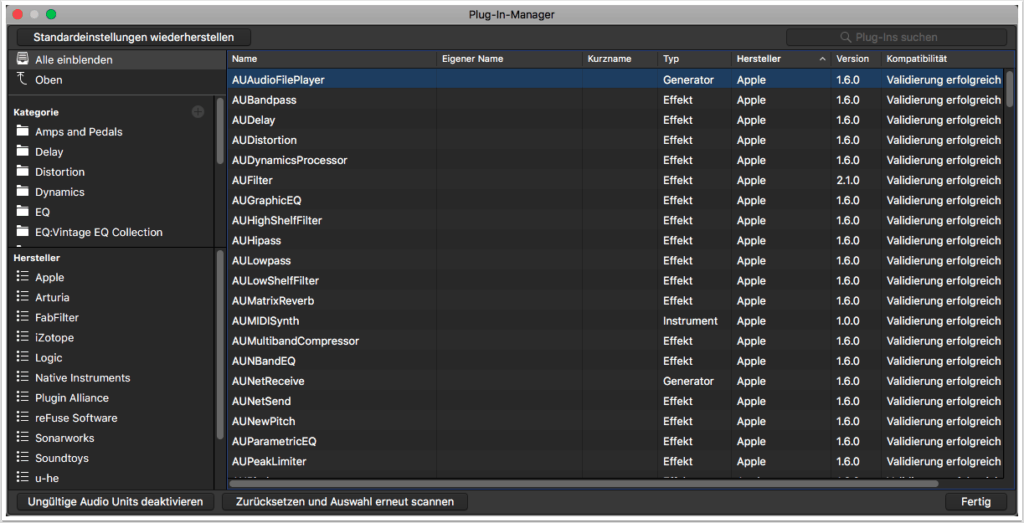
8. Multiple Bearbeitung von Regionen
Mit Logic Pro X hast du die Option, mehrere Regionen gleichzeitig zu bearbeiten. Neben größtenteils bekannten Optionen wie multiples Looping oder Schneiden ist es auch möglich, z.B. multiple Fades und Pitch-Shifts zu erzeugen oder mehrere Regionen gleichzeitig umzubenennen.
Auch hierzu haben wir bereits ein SOS Tutorial verfasst: SOS Tutorial 144 Logic Pro X – Multiples Bearbeiten von Regionen.
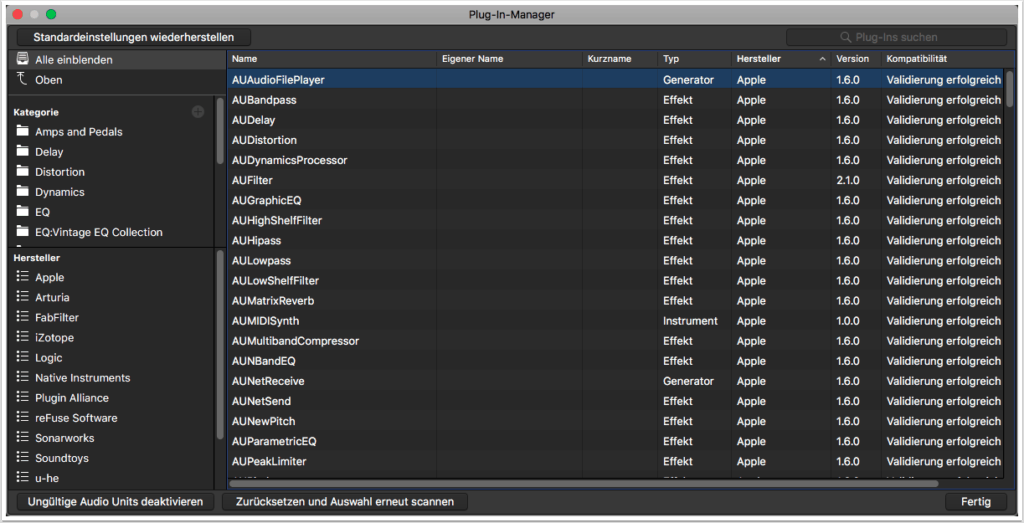
Copyright 2020 – www.schoolofsound.ch



